Spotify deja de reproducir después de 10 segundos iPhone: arreglado – TechCult
Miscelánea / / April 22, 2023
Plataformas como Spotify disfrazadas de compañeros pacíficos se adaptan a todos los gustos y estados de ánimo con su amplia biblioteca de pistas. Recientemente, algunos usuarios de iPhone informaron que Spotify deja de reproducir música después de unos segundos cada vez que transmiten. En este artículo, discutiremos por qué Spotify en iPhone deja de reproducirse después de 10 segundos y cómo solucionarlo.
Tabla de contenido
Cómo arreglar Spotify deja de reproducir después de 10 segundos iPhone
Con Spotify, puedes acceder a tus artistas favoritos, descubrir nuevos géneros y crear listas de reproducción personalizadas que te acompañen durante todo el día. Sin embargo, tener acceso a la canción no es suficiente hasta que puedas reproducirla y escucharla por completo. Ha sido desalentador para algunos usuarios de iPhone. Spotify deja de transmitir música después de 10 o 6 segundos o unos pocos segundos. Resolvamos este problema más adelante en este artículo.
Respuesta rápida
Vuelve a conectarte a Internet primero y reiniciar la aplicación. Si no se resuelve, siga estos pasos y Reinstalar él.
1. Toca y mantén presionado el ícono de Spotify en la página de inicio.
2. Toque en Eliminar aplicaciones y luego en Eliminar aplicación para confirmar.
3. ReinstalarSpotify de la tienda de aplicaciones
¿Por qué Spotify se detiene después de 10 segundos en iPhone?
Puede haber varias razones que podrían estar causando el error en su dispositivo. Averigüemos más sobre ellos a partir de los puntos que se enumeran a continuación:
- Problemas con el servidor de Spotify: El error podría deberse a discrepancias en los servidores de Spotify.
- Inestabilidad de la conexión: La mala conexión de red también puede ser la razón por la que Spotify reproduce canciones solo durante 6 segundos en el iPhone
- Almacenamiento de dispositivo bajo: Aunque Spotify es una plataforma en línea, ocupa el almacenamiento del dispositivo para transmitir canciones. Si no hay suficiente almacenamiento en el dispositivo, la aplicación puede funcionar mal.
- Aplicación Spotify desactualizada: Las aplicaciones desactualizadas a menudo atraen vulnerabilidades. Existe la posibilidad de que la aplicación Spotify tenga un error.
- Software de sistema obsoleto: Lo mismo se aplica al sistema operativo del dispositivo. Si hay algún error en el software, puede restringir el funcionamiento de ciertas aplicaciones.
- Datos de la aplicación dañados: A veces, la instalación incorrecta de la aplicación u otros factores imprevistos dañan los archivos.
Métodos para arreglar Spotify deja de reproducir después de 10 segundos en iPhone
Afortunadamente, solucionar problemas con las canciones de Spotify no es una tarea difícil. Especialmente, si tiene un iPhone, hemos enumerado algunas soluciones fáciles de intentar que pueden ayudarlo a resolver este error a tiempo.
Método 1: métodos básicos de solución de problemas
Antes de saltar a los métodos de varios pasos para corregir el error, primero es importante seguir algunos métodos básicos de solución de problemas y ver si eso ayuda a deshacerse de dichos errores o fallas en la aplicación. Repasemos algunos de ellos.
Método 1A. Espere el tiempo de actividad del servidor
A veces, no es culpa de la aplicación o el dispositivo de Spotify, sino de problemas en los servidores de la aplicación. Si debido a problemas técnicos o de mantenimiento, hay una interrupción o un tiempo de inactividad del servidor de Spotify, debe esperar a que esté activo hasta que el problema se resuelva desde el punto de vista técnico. Puede acceder al estado del servidor de Spotify desde su servidor oficial Gorjeo página.

Método 1B. Mejorar la conexión a Internet
La red de Internet también influye en las operaciones de Spotify. Con Internet inestable o débil, es posible que encuentre errores en Spotify. Por lo tanto, asegúrese de mantener una red de datos estable en su teléfono y, para ello, puede consultar nuestra guía sobre ¿Cómo soluciono Internet lento en mi iPhone?
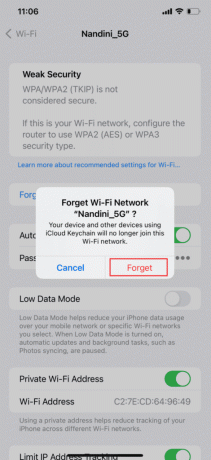
Lea también: Cómo usar letras en tiempo real en Spotify
Método 1C. Cambiar a datos móviles
A veces, es la conexión Wi-Fi la que puede volverse inestable en algún momento, lo que provoca interrupciones durante la reproducción de canciones de Spotify. Si arreglar la conexión a Internet no funcionó y Spotify sigue reproduciendo canciones durante 6 segundos solo en el iPhone, cambie a datos móviles y vea si ayuda.
1. Lanzar el Ajustes aplicación en tu iPhone.
2. Luego, toque en el Datos móviles pestaña.

3. Próximo, activar el Datos móviles opción.

Una vez hecho esto, puede apagar su dispositivo Wi-Fi y comenzar a usar datos móviles para escuchar canciones de Spotify.
Método 1D. Volver a iniciar sesión en Spotify
También puede corregir algunos errores y fallas menores dentro de la aplicación de Spotify al volver a iniciar sesión en Spotify. Este problema puede deberse a un inicio problemático que puede resolver fácilmente siguiendo los pasos a continuación:
1. Lanzar el Spotify aplicación en tu iPhone.
2. Ahora, toca el icono de engranaje de configuración en la esquina superior derecha.

3. A continuación, desplácese hacia abajo y toque en el Cerrar sesión botón.

4. Una vez hecho, reiniciar Spotify y acceso a su cuenta de nuevo.
Ahora, reproduzca una canción en Spotify para verificar si el problema se solucionó.
Lea también: 11 formas de arreglar las canciones que se saltan aleatoriamente en Spotify
Método 2: cambiar los modos en línea y fuera de línea
Puede cambiar entre los modos en línea y fuera de línea. Puede verificar si hay un problema de Internet o si se trata de un error relacionado con la aplicación debido a que Spotify se detiene después de 10 segundos en el iPhone. Además, también podría ser un error con una canción en particular. Realicemos los pasos.
1. Abre el Spotify aplicación en su dispositivo y toque su icono de engranaje en la cima.

2. A continuación, toque en el Reproducción opción de la lista.

3. Ahora, selecciona Desconectado en él para habilitar este modo.
4. reproducir canciones o la canción problemática. Si el error persiste, también puede cambiar del modo sin conexión al modo en línea.
5. Ahora, intenta reproducir la canción de nuevo con la modalidad online en Spotify.
Si en ambos casos el error persiste, pasemos a la siguiente solución.
Método 3: Actualizar la aplicación de Spotify
Actualizar la aplicación Spotify es otra forma de resolver que Spotify deje de reproducirse después de 10 segundos de iPhone. Debido a la versión desactualizada de la aplicación, puede encontrar ciertos problemas técnicos, en este caso, las canciones no se pueden reproducir durante más de 10 segundos. Para actualizar Spotify en su iPhone, siga los pasos a continuación:
1. Abre el Tienda de aplicaciones en su iPhone y luego navegue a la Cuenta icono en la esquina superior derecha de la pantalla.

2. Ahora, localiza Spotify de la lista y toque en el ACTUALIZAR botón al lado.

Una vez hecho esto, intente transmitir canciones en Spotify para verificar si funcionan bien ahora.
Método 4: Actualizar el software del dispositivo
La incompatibilidad entre el iPhone y la aplicación Spotify también puede ser una razón por la cual Spotify solo reproduce 6 segundos en el problema del iPhone. Por lo tanto, también debe actualizar el software del dispositivo para solucionar el problema.
1. Primero, abra el Ajustes aplicación de tu iPhone.

2. Ahora, abre el General sección de Ajustes.
3. A continuación, toque en el Actualización de software opción.

4. Finalmente, toque en el Descargar e instalar opción.
Lea también: Reparar la canción de vista previa de Spotify que no funciona
Método 5: Borrar datos de la aplicación
Con el tiempo, los datos de la aplicación Spotify en su iPhone pueden corromperse. Aunque la aplicación requiere estos datos para funcionar, pueden causar problemas si no se borran con el tiempo. Entonces, Spotify podría reproducirse solo durante 6 segundos en el iPhone y luego detenerse. Por lo tanto, para borrar los datos de caché de la aplicación Spotify, siga los pasos que se detallan a continuación:
1. Lanzar el Spotify aplicación y toque en el icono de engranaje de configuración en eso.

2. Ahora, abre el Almacenamiento opción en ella.

3. Finalmente, toque en el Limpiar cache botón.

Método 6: usar una cuenta diferente
Si aún no puede reproducir sus canciones favoritas en Spotify durante más de 10 segundos, intente usar una cuenta de Spotify diferente para solucionar este problema. Muchos usuarios también han informado de este problema debido a problemas con la cuenta. Entonces, cambiar su cuenta de Spotify puede ser útil.
1. Primero, cerrar sesión de su cuenta de Spotify siguiendo los pasos en Método 1 (1C).
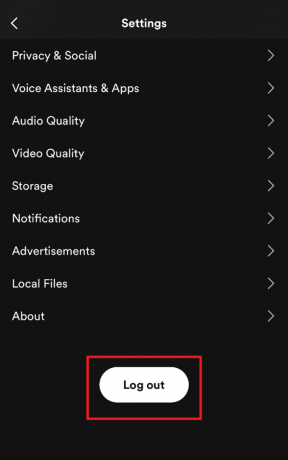
2. Ahora, toca Inscribirse.
3. Ingrese nuevo detalles de la cuenta y confirmar el correo electrónico.
4. A continuación, elija el versión gratuita de Spotify para iniciar sesión como un nuevo miembro.
Una vez hecho esto, intente reproducir canciones en su nueva cuenta y compruebe si se ha solucionado el problema.
Lea también:Las mejores configuraciones de ecualizador para Spotify
Método 7: reinstalar Spotify
Finalmente, para resolver Spotify deja de reproducir después de 10 segundos iPhone, intente desinstalar los archivos corruptos de la aplicación Spotify desde su iPhone y reinstalando su versión nueva y actualizada desde Play Almacenar.
1. Primero, mantenga presionada la tecla Icono de la aplicación de Spotify en tu iPhone.
2. Ahora, toca el Eliminar aplicaciones opción del menú emergente.
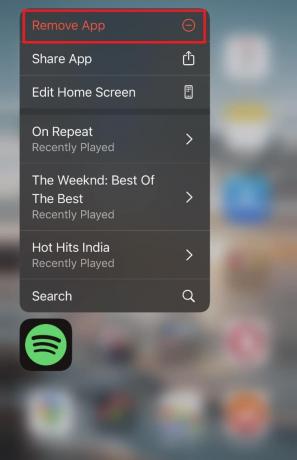
3. A continuación, toca Eliminar aplicación para confirmar su desinstalación.
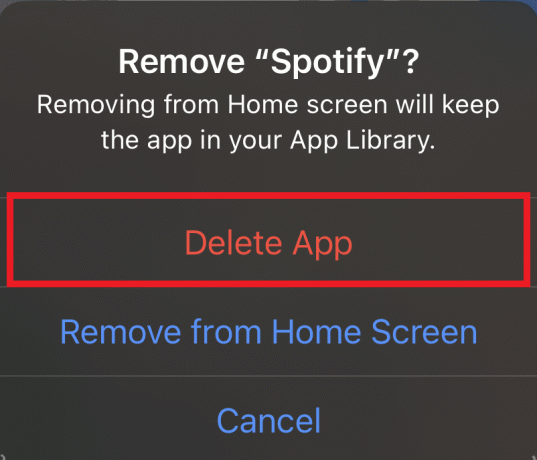
4. Luego, abra el Tienda de aplicaciones en tu iPhone.

5. Buscar Spotify en la barra de búsqueda y toque en el CONSEGUIR botón para instalarlo.
Método 8: reproducir canciones descargadas
Si la reinstalación de la aplicación no ayudó y aún enfrenta el problema, puede esperar hasta que los desarrolladores envíen una nueva actualización que pueda solucionar el error. En tales casos, en última instancia, puede descargar algunas pistas para la transmisión sin conexión.
1. Abre el Spotify aplicación en su iPhone y seleccione una canción o lista de reproducción quieres descargar.
2. Ahora, toca el tres puntos presente al lado de la canción o lista de reproducción seleccionada.

3. Ahora, toca el icono de flecha hacia abajo.
4. Cuando el la flecha se vuelve verde, tu canción o lista de reproducción se descargó correctamente. Puedes jugar y escucharlo.
Recomendado:
- Arreglar el error de tiempo de espera agotado de la conexión de impacto de Genshin
- 5 formas de transferir música de iTunes a Android
- ¿Qué aplicaciones de música están desbloqueadas en la escuela?
- Las 20 mejores aplicaciones de transmisión en vivo para iPhone
Esperamos que este artículo haya ayudado a resolver el Spotify deja de reproducir después de 10 segundos iPhone error. Para cualquier otra consulta, déjanos un comentario. Gracias por leer.
Henry es un escritor tecnológico experimentado apasionado por hacer que los temas tecnológicos complejos sean accesibles para los lectores cotidianos. Con más de una década de experiencia en la industria de la tecnología, Chris se ha convertido en una fuente confiable de información para sus lectores.



